树莓派系统备份
记录下两种将树莓派的系统SD卡备份的方式,两种备份方式都不需要等大的SD卡,只需SD卡的空间能装下已经使用的系统资源即可。
方式一:SD Card Copier
这是一种通过显示界面操作系统备份的方式,SD Card Copier为树莓派自带的备份工具。
操作步骤
- 将备用的SD卡格式化一下,可通过DiskGenius等软件来进行;
- 将格式化好的SD卡通过读卡器插入树莓派;
- 通过界面操作选择SD Card Copier
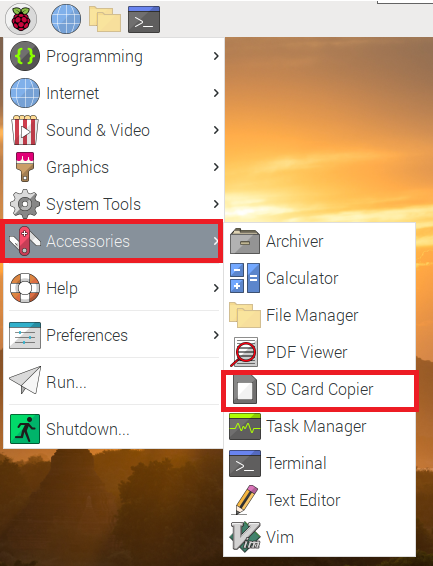
- 选择你的系统卡和读卡器中的SD卡后,选择开始,静静等待其备份完成即可
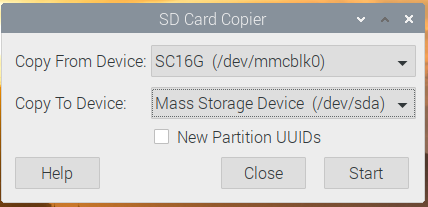
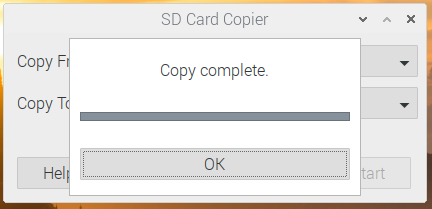
方式二:gparted工具
通过gparted系统的进行裁剪,后通过Win32DiskImager将裁剪后的系统读出再烧入至新的SD卡,最后对新的SD卡进行扩容操作;
虽然操作比方式一复杂一些,但是裁剪出的系统进过压缩后,基本能缩小3倍左右,很适合存储与批量制作系统。
操作步骤
生成系统的镜像文件
-
在树莓派系统上下载gparted,通过命令
sudo apt-get install gparted; -
插入需要备份的系统SD卡;
-
运行
sudo gparted命令; -
通过如下步骤,在Linux系统中进行操作:
a. 选择SD卡
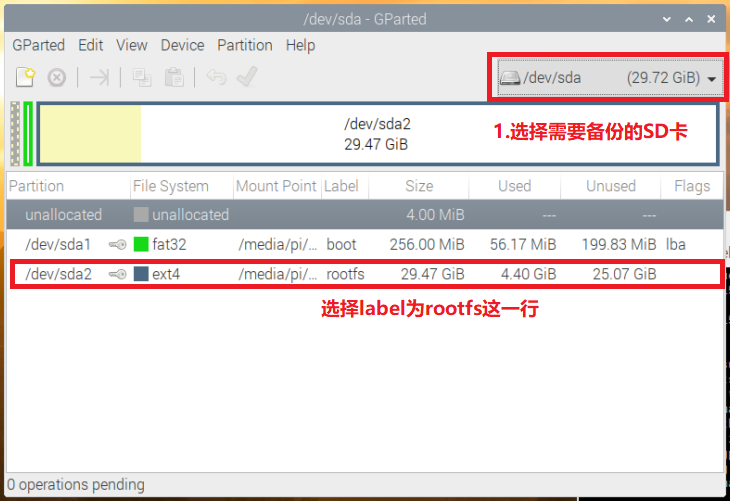
b. 取消挂载,更具以使用的系统大小,重新SD卡使用大小;
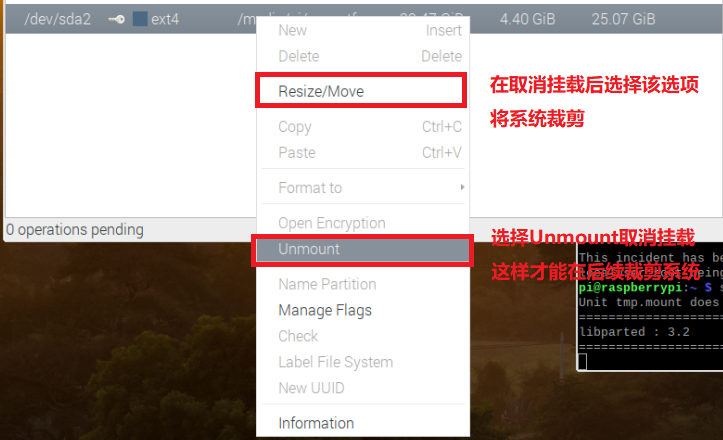
c. 根据已经使用的大小的基础上扩大个一些空间,来裁剪;
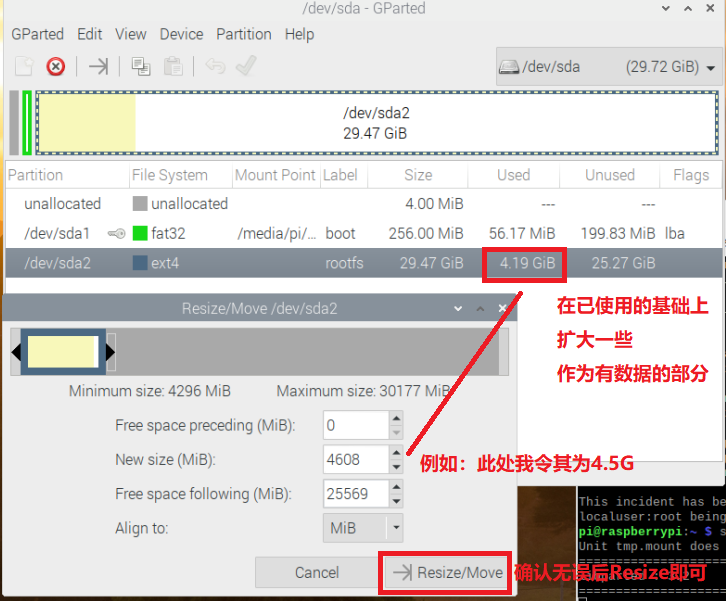
d. 确认无误,进行系统裁剪,期间会有警告,查看内容,并没有问题后选择Apply即可;
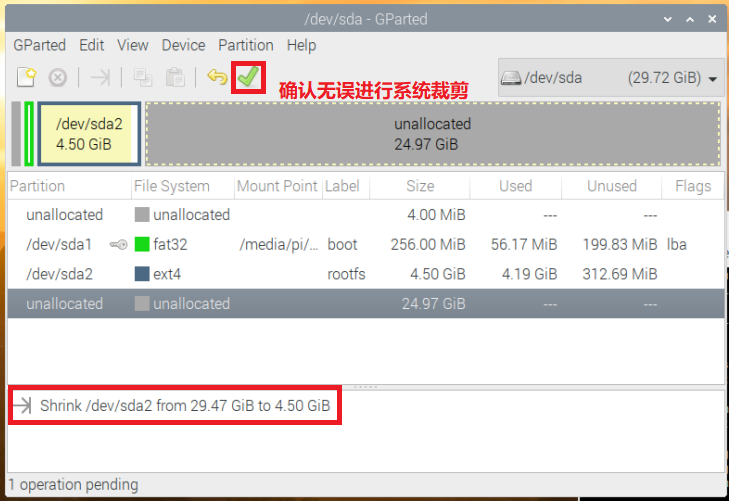
e. 等待其完成即可;
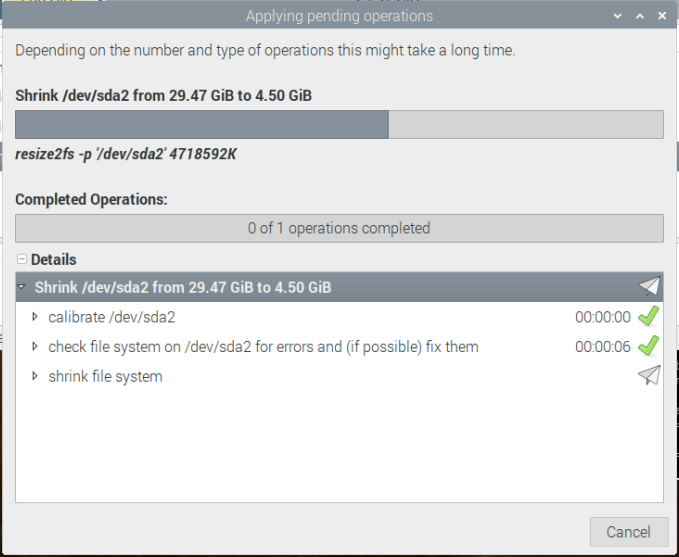
d. 成功裁剪后,可以看到未使用的SD卡部分已经不被分配了;

- 弹出SD卡后,将SD卡插入个人电脑,通过Win32DiskImager软件进行镜像的读取,操作如下:
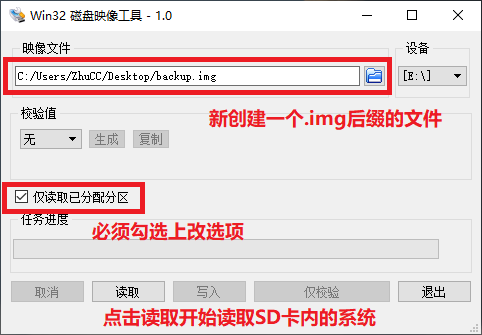
需要存储的话再将上传的img格式系统进行压缩,就很舒服了。
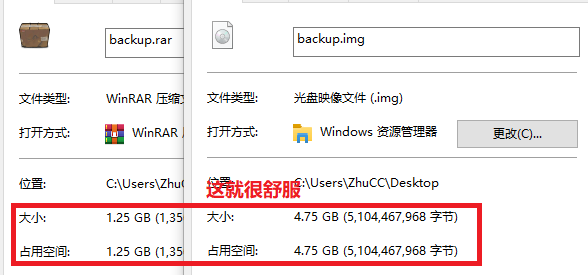
恢复系统
- 将需要烧系统的SD卡格式化后插入个人电脑;
- 打开Win32DiskImager,将系统烧入SD卡中,如下:

-
写入完成后,将SD卡插入树莓派,作为其系统卡,但是需要为其进行扩容;
方式一:通过Gparted
a. 还是使用
sudo gparted命令,打开GParted应用,可以看到现在SD卡中有未被分配的空间,如下: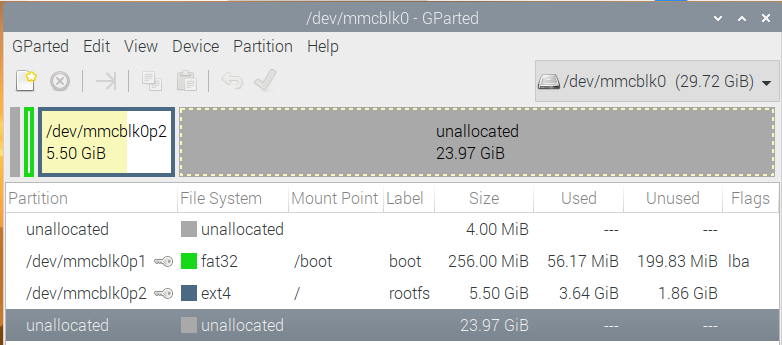
b. 选择label为rootfs的行,将未分配的空间全部分配给它后确定即可,如下:
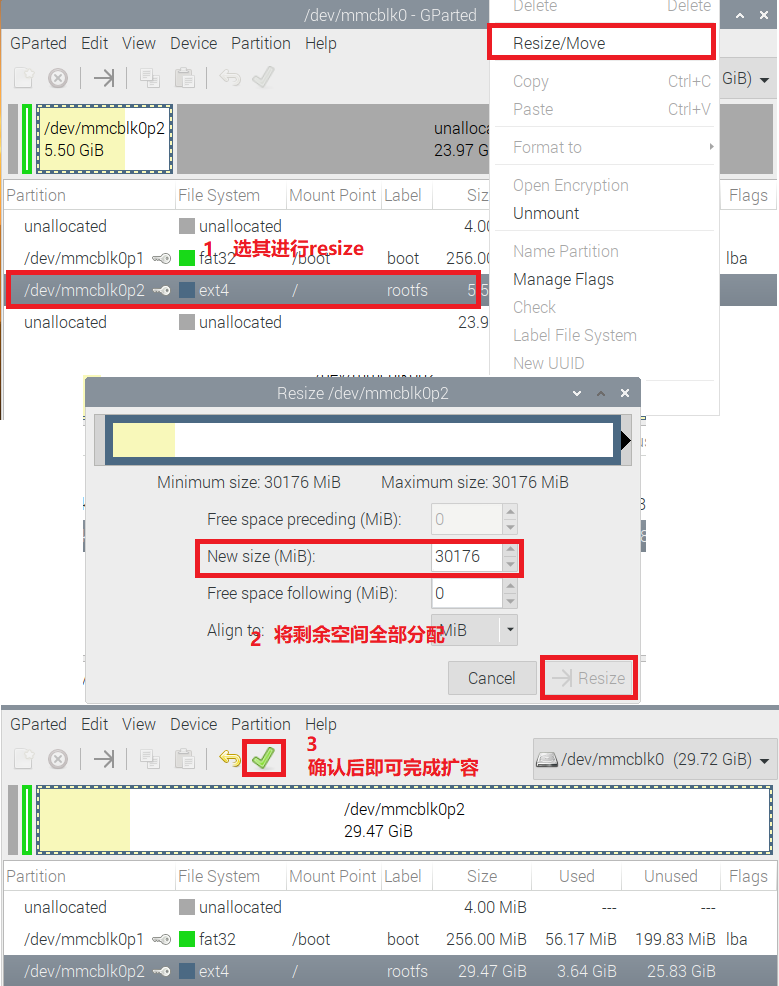
方式二:fdisk
a. 通过
df -h命令查看内存是否需要扩容:pi@raspberrypi:~ $ df -h Filesystem Size Used Avail Use% Mounted on /dev/root 5.4G 3.5G 1.7G 69% / # 此时我的容量不足需要扩容 devtmpfs 1.8G 0 1.8G 0% /dev tmpfs 1.9G 0 1.9G 0% /dev/shm tmpfs 1.9G 8.6M 1.9G 1% /run tmpfs 5.0M 4.0K 5.0M 1% /run/lock tmpfs 1.9G 0 1.9G 0% /sys/fs/cgroup /dev/mmcblk0p1 253M 53M 200M 21% /boot tmpfs 386M 0 386M 0% /run/user/1000b. 通过命令:
cat /sys/block/mmcblk0/mmcblk0p2/start查看第二分区起始地址:pi@raspberrypi:~ $ cat /sys/block/mmcblk0/mmcblk0p2/start 532480 # 后续作为分区的起始地址c. 输入命令
sudo fdisk /dev/mmcblk0开始重新分配内存;需要输入的指令通过# 输入:注释了
pi@raspberrypi:~ $ sudo fdisk /dev/mmcblk0 # 输入:fdisk 开启fdisk Welcome to fdisk (util-linux 2.33.1). Changes will remain in memory only, until you decide to write them. Be careful before using the write command. Command (m for help): p # 输入:p 查看内存分区情况 Disk /dev/mmcblk0: 29.7 GiB, 31914983424 bytes, 62333952 sectors Units: sectors of 1 * 512 = 512 bytes Sector size (logical/physical): 512 bytes / 512 bytes I/O size (minimum/optimal): 512 bytes / 512 bytes Disklabel type: dos Disk identifier: 0xea7d04d6 Device Boot Start End Sectors Size Id Type /dev/mmcblk0p1 8192 532479 524288 256M c W95 FAT32 (LBA) /dev/mmcblk0p2 532480 12066815 11534336 5.5G 83 Linux Command (m for help): d # 输入:d 删除内存 Partition number (1,2, default 2): 2 # 输入:2 删除第二个分区 Partition 2 has been deleted. Command (m for help): n # 输入:n 创建分区 Partition type p primary (1 primary, 0 extended, 3 free) e extended (container for logical partitions) Select (default p): p # 输入:p 创建主分区 Partition number (2-4, default 2): 2 # 输入:2 创建第二个主分区 First sector (2048-62333951, default 2048): 532480 # 输入:输入b步骤中查出的起始地址 Last sector, +/-sectors or +/-size{K,M,G,T,P} (532480-62333951, default 62333951): # 输入:回车 确认结束地址为最末尾 Created a new partition 2 of type 'Linux' and of size 29.5 GiB. Partition #2 contains a ext4 signature. Do you want to remove the signature? [Y]es/[N]o: y # 输入:输入y确认分区 The signature will be removed by a write command. Command (m for help): w # 输入:w 将分区结果保存 The partition table has been altered. Syncing disks.d. 刷新:
sudo resize2fs /dev/mmcblk0p2e. 再次通过
df -h命令查看,分区已经成功了pi@raspberrypi:~ $ df -h Filesystem Size Used Avail Use% Mounted on /dev/root 29G 3.5G 25G 13% / # 分区已经成功了 devtmpfs 1.8G 0 1.8G 0% /dev tmpfs 1.9G 0 1.9G 0% /dev/shm tmpfs 1.9G 8.6M 1.9G 1% /run tmpfs 5.0M 4.0K 5.0M 1% /run/lock tmpfs 1.9G 0 1.9G 0% /sys/fs/cgroup /dev/mmcblk0p1 253M 53M 200M 21% /boot tmpfs 386M 0 386M 0% /run/user/1000
参考:
https://blog.csdn.net/lynxzong/article/details/86647805